一、安装
详细安装教程,请查看:[[AIGC 实战(环境篇) – Python、Anaconda、PyTorch安装]]
二、常用操作
1、创建虚拟环境:
Anaconda创建环境:
比如,创建pyhon=3.6的版本环境取名叫 nlp
conda create -n nlp python=3.6
2、删除虚拟环境操作:(谨慎操作)
conda remove -n nlp --all
3、激活环境
conda activate nlp
如果发现进不去,那么
先:source activate nlp
再:conda activate nlp
# 查看python版本
python --version
4、查看环境下已有的安装包:
conda list
pip install xxxx 或者 conda install xxxx
如:
pip install tensorflow
注意:此环境下的安装包在退出虚拟环境后无法使用的
5、退出当前虚拟
conda deactivate
补充:Linux下查看已有虚拟环境:
conda-env list
提醒:有时候遇到过几次异常,所以开启完虚拟环境后最好使用命令
which python
判断编译器位置最为稳妥(nlp是虚拟环境名),有一个home/anaconda/envs/nlp/bin/python
如果发现没有在anaconda/envs的虚拟环境(nlp) 下,则多次使用
conda deactivate
先退出当前环境,然后再重新使用source activate xxxx进入环境
6、重命名环境
conda 其实没有重命名指令,实现重命名是通过 clone 完成的,分两步:
①先 clone 一份 new name 的环境
②删除 old name 的环境
如,将nlp重命名成tf2
conda create -n tf2 --clone nlp
删除原环境
conda remove -n nlp --all
7、更
conda update -n base -c defaults conda
总结
参考
- [ 1 ]
- [ 2 ]
- [ 3 ]
- [ 4 ]
其他
同系列
[[AIGC 实战(环境篇) – 安装部署 SDXL]]
[[AIGC 实战(环境篇) – 安装部署 Ollama]]
[[AIGC 实战(环境篇) – 安装部署 ComfyUI]]
[[AIGC 实战(环境篇) – 安装部署 SDXL1.0]]
[[AIGC 实战(环境篇) – Anaconda 使用教程]]
[[AIGC 实战(环境篇)—— Debian安装Chattts]]
[[AIGC 实战(环境篇) – 安装部署模型训练工具 Kohya_ss]]
[[AIGC 实战(环境篇) – EXSI 8.0 安装 Debian12]]
[[AIGC 实战(环境篇)—— 安装部署 MoneyPrinterPlus]]
[[AIGC 实战(环境篇) – Python、Anaconda、PyTorch安装]]
[[AIGC 实战(环境篇) – EXSI 8.0 Debian安装RTX3060显卡驱动]]
[[AIGC 实战(环境篇) – 安装部署 Tabby —— AI 自动补全工具 的私有化部署]]
[[AIGC 实战(环境篇) – 部署SadTalker并添加到Stable Diffusion]]

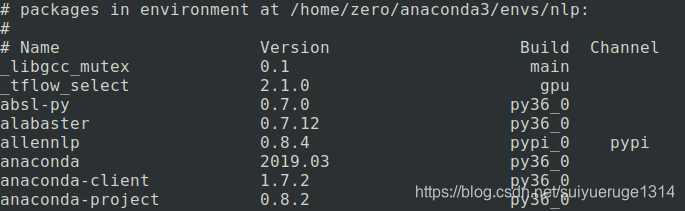

必须 注册 为本站用户, 登录 后才可以发表评论!